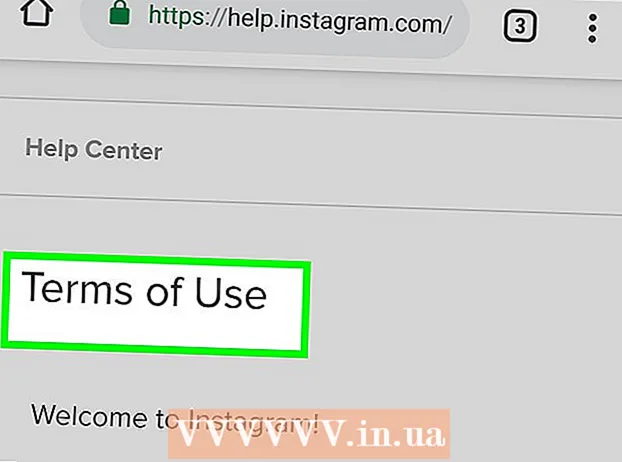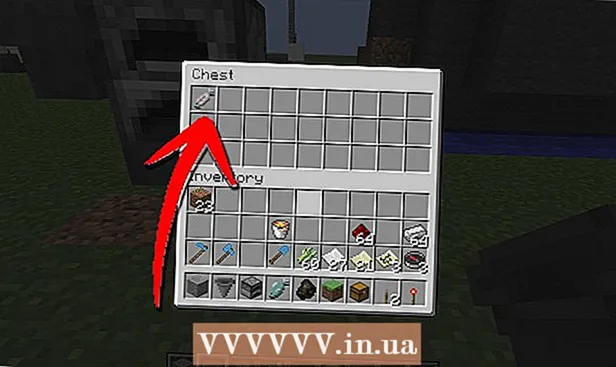Forfatter:
Sara Rhodes
Opprettelsesdato:
13 Februar 2021
Oppdater Dato:
1 Juli 2024
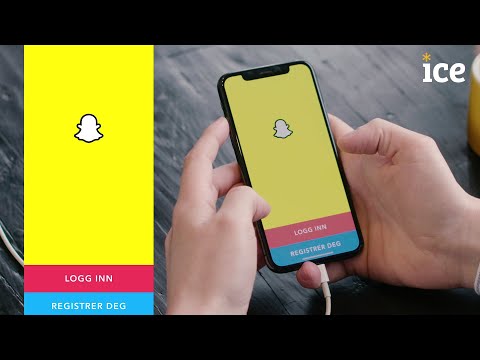
Innhold
Denne artikkelen viser deg hvordan du endrer fargen på stor tekst i Snapchat -bilder eller -videoer.
Trinn
 1 Start Snapchat -appen. Hvis du ikke allerede har Snapchat, kan du laste det ned fra App Store eller Play Store.
1 Start Snapchat -appen. Hvis du ikke allerede har Snapchat, kan du laste det ned fra App Store eller Play Store. - Hvis du ikke automatisk er logget på Snapchat, klikker du Logg på og skriv inn brukernavnet (eller e -postadressen) og passordet ditt.
 2 Klikk på den runde knappen nederst på skjermen for å ta et bilde.
2 Klikk på den runde knappen nederst på skjermen for å ta et bilde.- Hvis du holder nede denne knappen, kan du ta opp videoer på opptil 10 sekunder.
- Klikk på kameraikonet øverst til høyre på skjermen for å endre kameraets retning (for eksempel få kameraet til å se på deg).
 3 Klikk hvor som helst på skjermen. Etter det vises en tekstboks.
3 Klikk hvor som helst på skjermen. Etter det vises en tekstboks.  4 Skriv en tittel. Som standard vil teksten være sentrert på skjermen.
4 Skriv en tittel. Som standard vil teksten være sentrert på skjermen.  5 Klikk på T. Den ligger i øvre høyre hjørne av skjermen. Dette vil endre størrelsen på teksten og vise fargepaletten på høyre side av skjermen.
5 Klikk på T. Den ligger i øvre høyre hjørne av skjermen. Dette vil endre størrelsen på teksten og vise fargepaletten på høyre side av skjermen.  6 Trykk og skyv fingeren på glidebryteren på høyre side av skjermen. Endre fargen på teksten ved å skyve fingeren over glidebryteren.
6 Trykk og skyv fingeren på glidebryteren på høyre side av skjermen. Endre fargen på teksten ved å skyve fingeren over glidebryteren. - Endre tekstfargen til svart ved å plassere fingeren i nedre høyre hjørne av skjermen. Hvis du flytter fingeren til nedre venstre hjørne og deretter opp, endrer du fargen til grå.
- På Android kan du trykke og holde et fargefilter for å vise et bredere utvalg av nyanser. Flytt fingeren til den valgte fargen, og slipp deretter fingeren for å bekrefte valget.
 7 Når du er ferdig, trykker du hvor som helst på skjermen for å lagre teksten og fargen.
7 Når du er ferdig, trykker du hvor som helst på skjermen for å lagre teksten og fargen.- For å lagre teksten, klikk på Ferdig -knappen (iPhone) eller merk av i boksen (Android).
- Når teksten kan flyttes, klikker du på den og drar den hvor som helst.
 8 Send den forberedte meldingen. For å gjøre dette, klikk på pilen i nedre høyre hjørne av skjermen, velg vennene du vil sende en melding til, og klikk deretter på pilen igjen.
8 Send den forberedte meldingen. For å gjøre dette, klikk på pilen i nedre høyre hjørne av skjermen, velg vennene du vil sende en melding til, og klikk deretter på pilen igjen. - Du kan sende en melding til historien din ved å klikke på pluss -ikonet nederst på skjermen.
Tips
- Hvis du har brukt filtre, kan du ikke endre fargen på teksten.
- Android-brukere kan velge en halvgjennomsiktig farge ved å klikke på fargepaletten og velge en farge mellom hvit og grå.
Advarsler
- Tenk på bakgrunnsfargen når du velger en farge for teksten din. Hvis fargen på teksten og bakgrunnen stemmer overens, vil ikke folk kunne lese det du har skrevet.